※記事内に広告が含まれています。
こんにちは、ケセラです。
定額見放題の動画配信サービスHuluでは、動画をダウンロードしてオフラインで視聴することができます。Wi-Fi環境で観たい動画をダウンロードしておけば、外出先でも通信量を気にすることなく、オフラインで動画を楽めるので、便利な機能ですよね。
この記事では、Huluで動画のダウンロード方法や削除方法、制限や注意点などをまとめます。
Contents
ダウンロードするには
ダウンロード機能対応デバイスはスマホ・タブレット
ダウンロードできる端末はスマホ・タブレットのみで、Huluアプリを使います。
- Android スマートフォン/タブレット
(※Android OS のバージョンが 5.0 以降) - iPhone/iPad/iPod touch
(iOS のバージョンが 10.3 以降) - Amazon Fire タブレット
1アカウントにつき2デバイスで利用可能
ダウンロード機能は、1アカウントにつき2台の端末まで利用可能です。追加で別の端末にダウンロードしたい場合は、ダウンロード機能を利用をしていた端末の利用中止を行う必要があります。
ダウンロード機能の利用中止方法
Huluのホームページにアクセスして、【アカウント名のアイコン】をタップしてメニューを表示し、メニューの中から【ダウンロード管理】をクリックします。
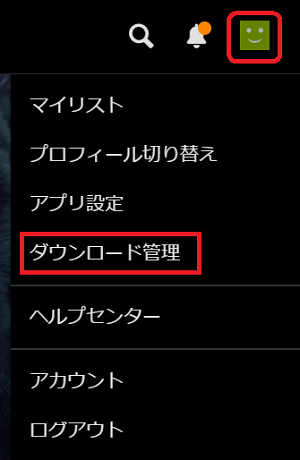
(引用:Hulu)
ダウンロードしている視聴機器の管理画面が表示されますので、削除したい機器の【この視聴機器のダウンロード利用を中止する】をクリックして削除します。
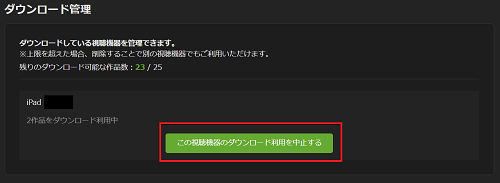
(引用:Hulu)
ダウンロードした動画の再生期限
 ケセラ
ケセラ
ダウンロードできる作品本数
作品詳細画面に「ダウンロード」アイコンがついている動画をダウンロードできます。
ダウンロードできる作品本数は25本
ダウンロードできる作品本数の上限は、25本までです。連続ドラマなどの場合は、1話1本としてカウントされます。
※一部の作品は、ダウンロードできる回数が1年に2回までと制限されているものもあります。
ダウンロードで発生する通信量
設定している画質によって異なり、目安は以下になります。
【高画質/低速】 1時間あたり約0.89GB
【バランス】 1時間あたり約0.56GB
【標準画質/高速】 1時間あたり約0.41GB
画質の設定方法
【設定】>【アプリ設定】>ダウンロード設定の【画質】で設定することができます。
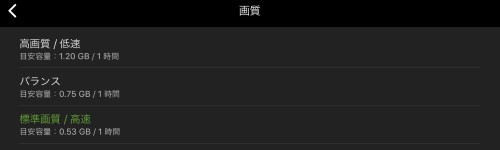
(引用:Hulu)
【U-NEXT】動画をダウンロード・削除する手順
動画をダウンロードする方法
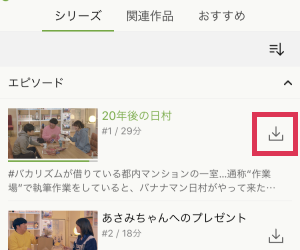
(引用:Hulu)
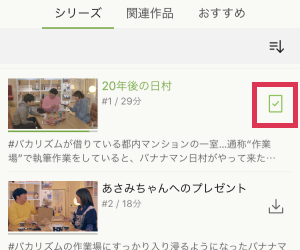
(引用:Hulu)
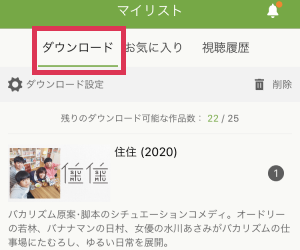
(引用:Hulu)
以上でダウンロードが完了です。
 ケセラ
ケセラ
ダウンロードした動画を視聴する方法
ダウンロードした動画を視聴する方法は、アプリのバージョンによって少し異なります。ここでは、アプリトップ画面の上部に3本線マークが表示されていないアプリの画面を使って説明します。
三本線マークのあるアプリの場合は、ホーム画面端のメニューボタン[≡]を押してメニューを表示させ、【ダウンロードリスト】へ進むとダウンロードした作品の一覧が表示れます。
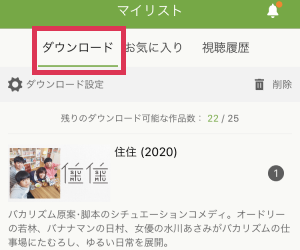
(引用:Hulu)
ダウンロードした動画を削除する方法
ダウンロードした動画を削除する方法を説明します。視聴方法と同じく、アプリトップ画面の上部に3本線マークが表示されていないアプリの画面を使って説明します。
三本線マークのあるアプリの場合は、ホーム画面端のメニューボタン[≡]を押してメニューを表示させ、【ダウンロードリスト】へ進むとダウンロードした作品の一覧が表示れます。
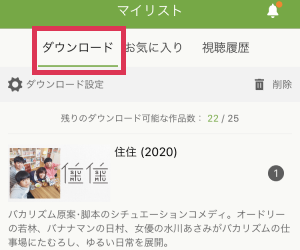
(引用:Hulu)
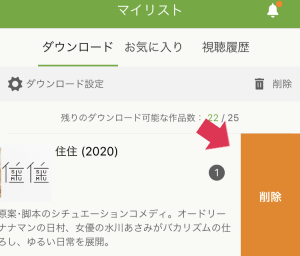
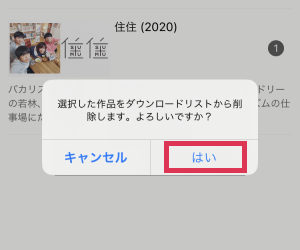
(引用:Hulu)
これで、ダウンロードした作品の削除が完了です。
【Hulu】ダウンロード機能とHuluサービスのまとめ
Huluダウンロード機能のまとめ
Wi-Fi環境で観たい動画をダウンロードしておけば、外出先でも通信量を気にすることなく、オフラインで動画を楽しむことができるとても便利な機能です。
- Huluのアプリを使う
- ダウンロード機能に対応している機器は、スマホ・タブレット(Android スマートフォン・タブレット、iPhone・iPad・iPod touch、Amazon Fire タブレット)
- ダウンロード機能は、1アカウントにつき2台の機器で利用可能。
- ダウンロード済みの動画は30日間保存。オフラインでの視聴期限は、再生してから48時間以内。
- ダウントード可能な作品数は25本まで。
- 一部ダウンロードできない作品もある。
Huluサービスのメリット・デメリット
Huluサービスのメリットとデメリットを簡単にまとめます。
- 6万本以上の動画を定額見放題(月額1,026円税込)。
- 最新の海外ドラマやHuluオリジナルドラマが豊富にラインナップ
- 日テレ系ドラマの見逃し配信・オリジナルストーリーの視聴が可能
- マルチデバイス対応
- 画質調整ができるので高画質での視聴も可能
- ダウンロード機能を利用してオフラインでも視聴可能
- 複数デバイスで同時視聴ができない
- 新作映画は配信は少ない
- 韓国ドラマなどアジア系は少ない
- 無料体験期間が2週間と短い
 ケセラ
ケセラ
無料トライアル
2週間の無料体験期間があるので、まずは試してみて、自分にあった動画配信サービスを選びたいですね。
\ 2週間無料体験する /
Huluのサービスの特徴や料金プラン、支払い方法、おトクな使い方などは、こちらの記事でまとめています。



